Microsoft Project za tisto, kar je potrebno, kako sodelovati s programom
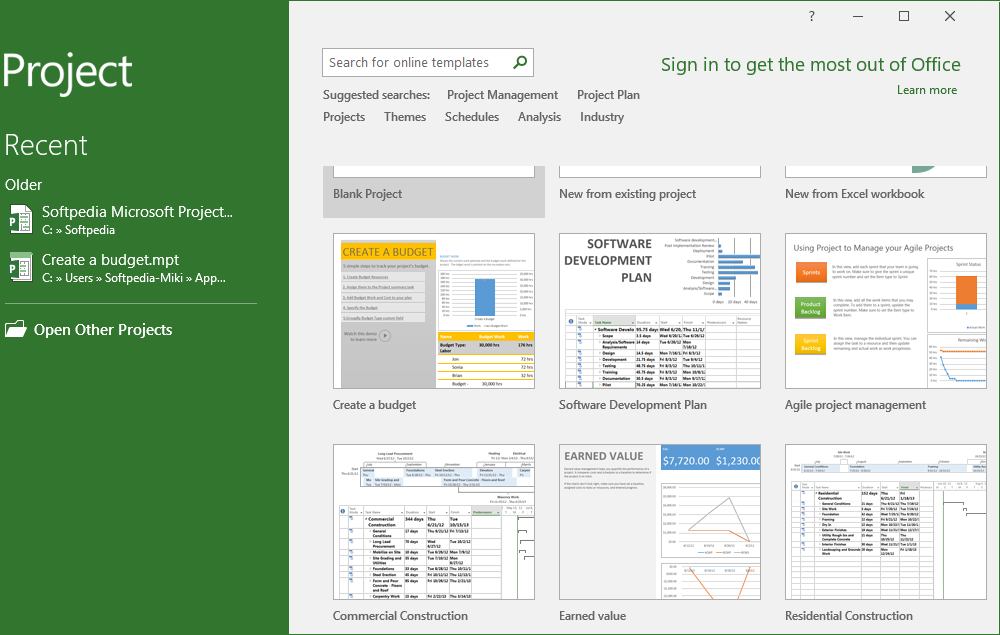
- 4333
- 1003
- Reginald Farrell
MS Project je zelo specializiran, vendar precej zapletena in zapletena programska oprema, ki je orodje za upravljanje projektov. Takšna definicija vsebuje malo podrobnosti o namenu in osnovnih funkcijah programa, ki je del Microsoft Officea, podrobneje in podrobno povejte.
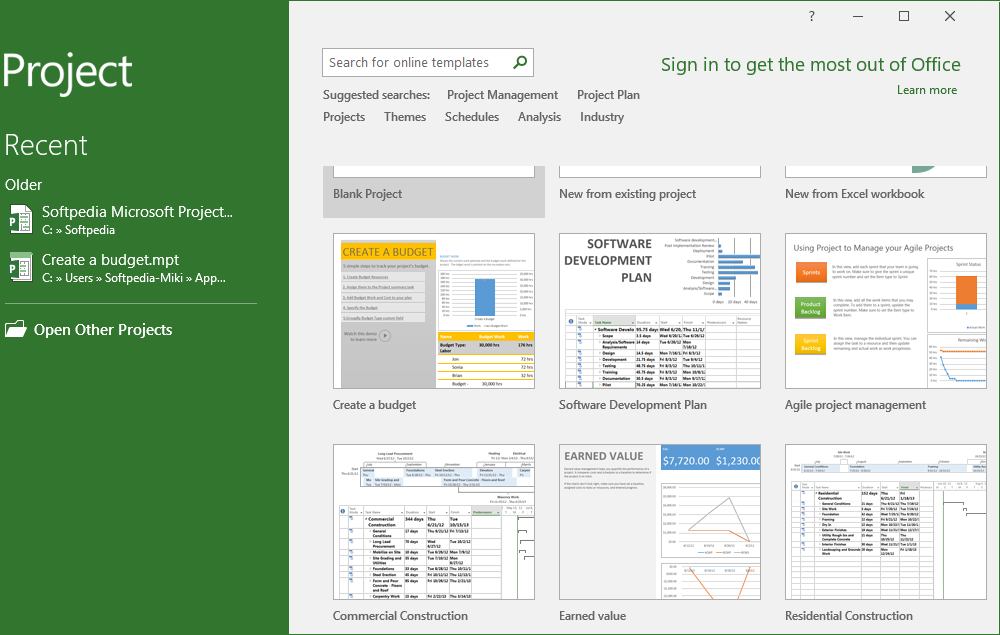
Kakšni so ti programi, njegove glavne funkcije in zmogljivosti MS Project
Upravljanje projektov vključuje nadzor nad naborom ukrepov, namenjenih upravljanju virov v okviru projekta, analizira obseg opravljenega dela in sledenje doseženemu napredku. Mehanizem načrtovanja temelji na uporabi metode izračuna kritične poti z vizualizacijo z uporabo diagrama Gante.
Obstaja več možnosti za program:
- Standardni paket - eno -uporabniški, ne potrebuje licenciranja, omogoča delo na majhnih projektih;
- Professional Project - Program za korporativno upravljanje je precej velik in zapleteni projekti. Ima industrijske rešitve;
- Portfeljni strežnik - komponenta, zasnovana za analizo učinkovitosti projektov. Brskalnik (strežnik) različica programa, ki jo izvaja Cloud Solution;
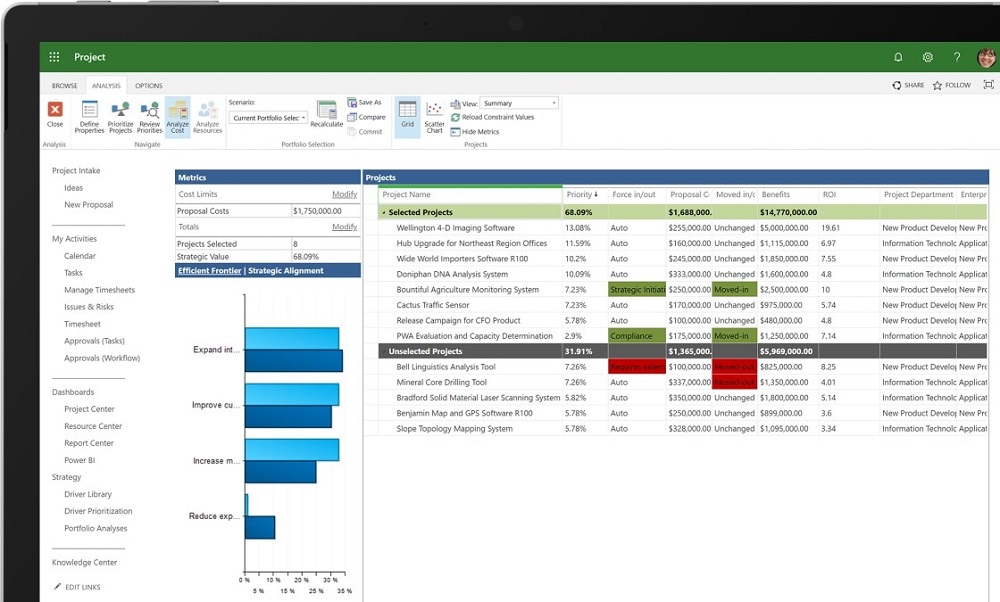
Čeprav je MS Project del urada, lahko na uradni spletni strani korporacije Soft -Brown prenesete katero koli možnost programa.
Na prvi pogled se morda zdi, da je to težaven izdelek pri obvladovanju, v resnici. Razmislite o shematičnem opisu projektnega programa, nato pa bo veliko postalo jasno.
Naloga
Vsak projekt si postavlja določene cilje, ki jih je treba doseči. Zato se postopek načrtovanja začne s pripravo seznama nalog, ki so glavni predmeti projekta
Vir
Ker obstaja cilj, potrebujemo sredstva za to. To so lahko materiali, oprema, finančni tokovi. In seveda človeški viri.
Sestanek
Dejansko načrtovanje pomeni pripravo (izračun) korakov/namenjen izvajanju nalog, kar kaže na čas in vpletene vire.
Tako s pomočjo Microsoftovega projekta ne morete samo razviti projekta, ampak tudi načrtovati čas za njegovo izvedbo s stroški dela, izvajati optimizacijo tega načrta in slediti njenemu izvajanju.
Kako prenesti MS Project
Če nimate pisarniškega paketa, lahko program prenesete s proizvajalčevega spletnega mesta (Office.CO). Najprej pa morate vnesti s pomočjo Microsoftovih računovodskih podatkov - v tem primeru lahko prenesete različice, ki ne potrebujejo naročnin, in če je to vaš delovni račun, boste na voljo in različice z naročnino.
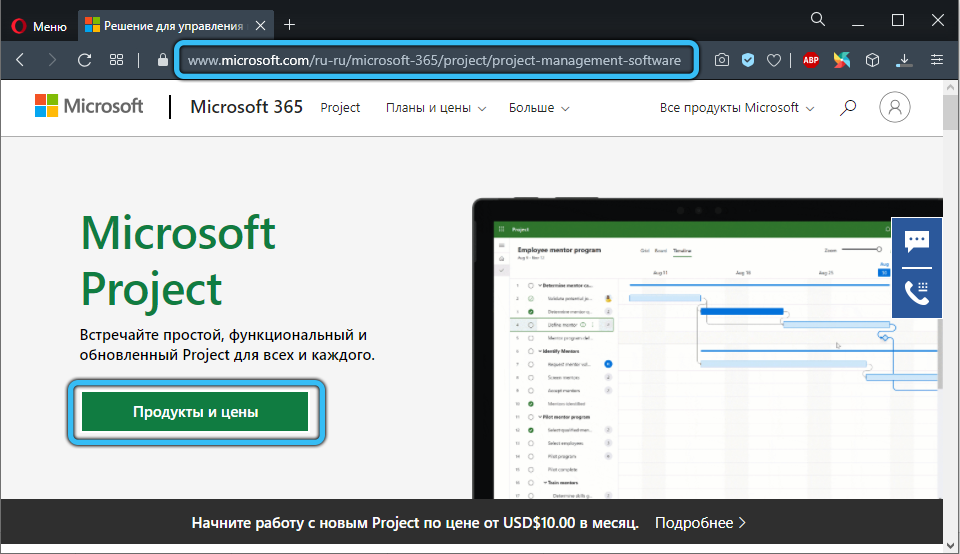
Torej, izberite točka menija "Namestitev Office". Za delovno računovodstvo, če obstaja naročnina, se bo treba pomakniti po seznamu izdelkov, nameščenih v podjetju, in če naročnina vrst Microsoft 365, izberite možnost »Storitve in naročnine« - vsi izdelki Tam bo prisoten pisarniški paket, ki ga je kupila vaša organizacija.
Na tem seznamu iščemo projekt in kliknemo gumb "Namestitev".
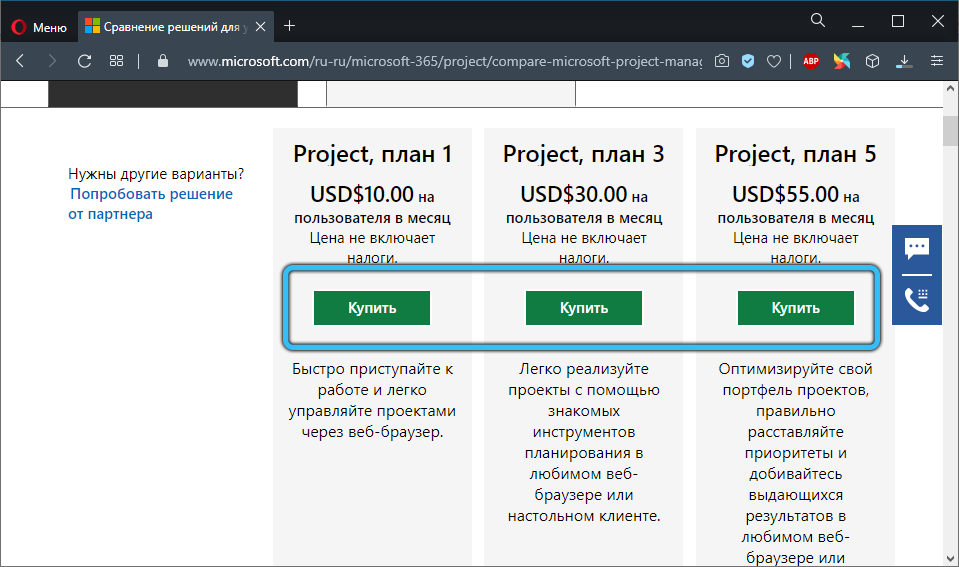
Namestitev in nastavitev Microsoftovega projekta
V različnih brskalnikih se postopek namestitve sproži s pritiskom na gumb z različnimi imeni: "Zaženite" v izdelkih Microsofta (tj. Edge), "Shrani" v Firefoxu, "Konfiguracija" v Google Chrome. Med namestitvijo se lahko pojavi napis, ki zahteva dovoljenje za spremembo računalnika ustaljenega programa, odgovorite na pritrdilno.
Namestitev se bo končala, ko se na monitorju prikaže napis "pripravljen", po katerem se bo začel majhen predstavitveni video.
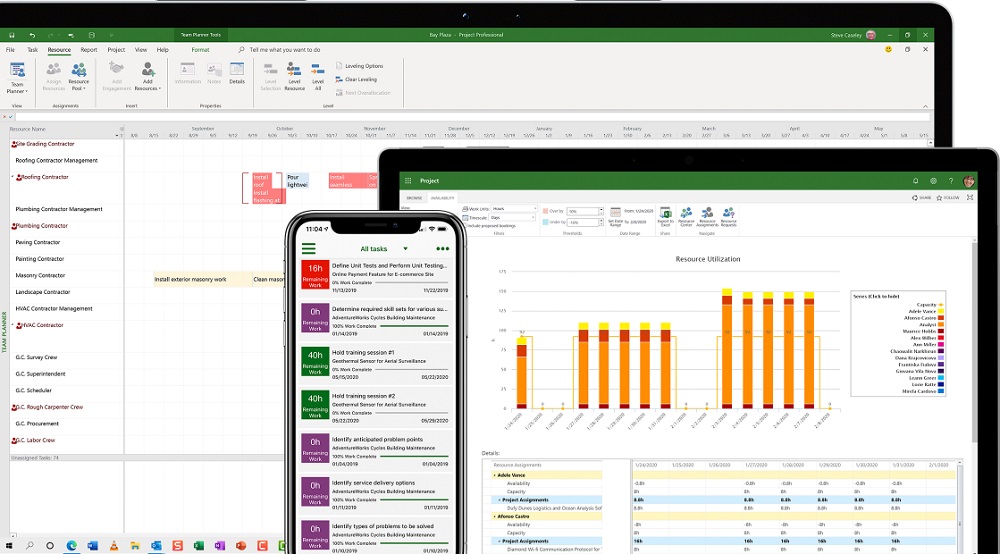
Dejanskega nastavitve ni treba narediti - program popolnoma deluje.
Kako uporabljati MS Project
Program se prenese, namesti, zažene. Kaj je naslednje? Razmislite o glavnih fazah oblikovanja lastnega projekta.
Ustvarjanje novega projekta
Ker smo novinci, ne morete storiti brez uporabe predloge. Seveda lahko kliknete gumb "nov projekt", vendar bolje izberemo nekaj napol dokončanega, na primer "Preprost načrt načrta".
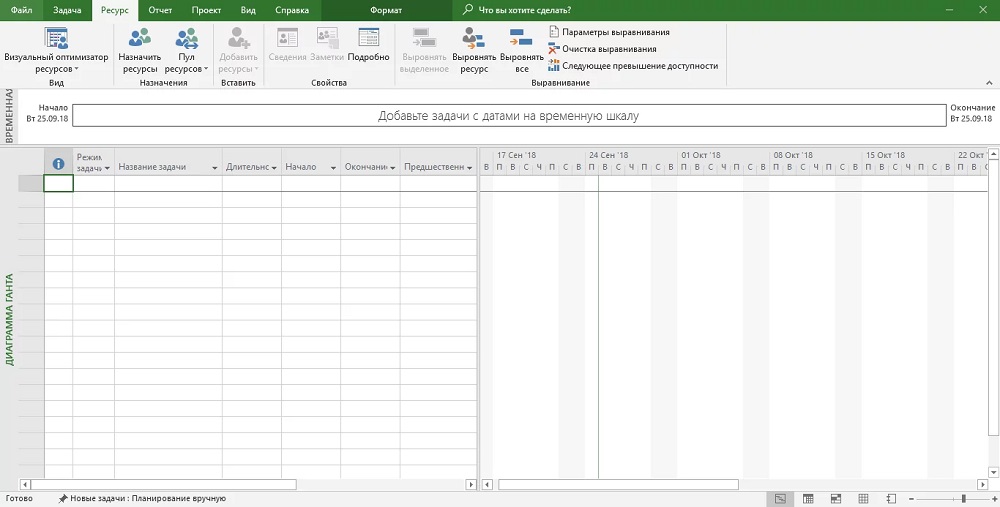
Določite naloge
Naj si ustvarimo spletno trgovino. Prva stvar je določiti faze. Lahko začnete s povečanim in jih nato določite. Primer projekta, ki ga je treba razdeliti na stopnje:
- ustvarjanje glavne strani;
- Analitični blok;
- Katalog blaga s cenami;
- Osebni račun kupcev (naročila, plačila, seznami želje itd. D.);
- Integracija plačilnih modulov/dostave.
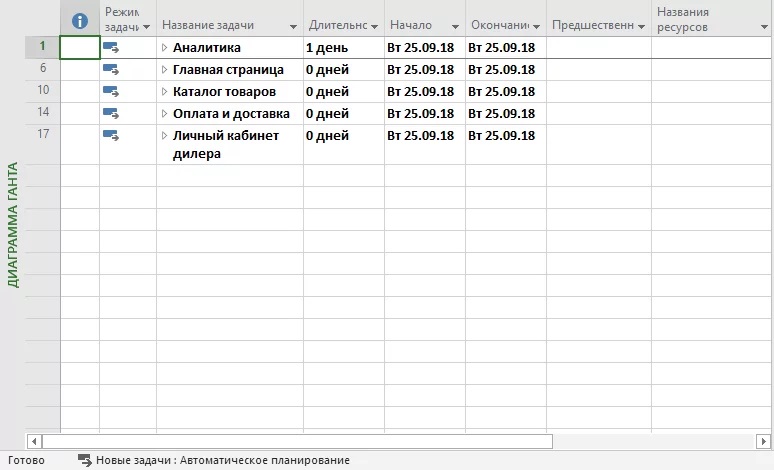
Dodajanje splošnih stopenj izdeluje gumb "Total Task", ki se nahaja na zgornji plošči programa. Kasneje lahko faze razdelimo na manjše.
Določite naloge
Ko so oblikovane splošne naloge, je čas, da razmislite o tem, kako jih izvajati, to je določiti seznam dogodkov tal za vsako stopnjo. Če želite narediti vsak podstor, kliknite gumb "+ naloga" ali dvokliknite na prazen stolpec želene faze.
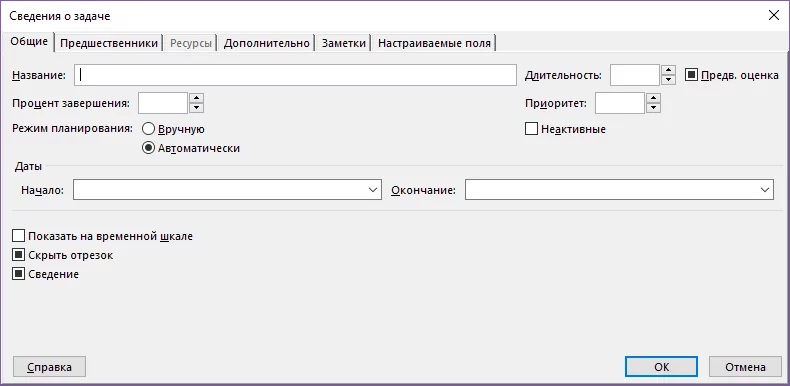
Odpre se novo okno, v katerem je treba določiti nekaj parametrov faze:
- Ime naloge;
- Način nadzora (lahko vzame vrednosti "samodejnega" ali "ročnega");
- Začetek datumov in konec stopnje;
- odstotek zaključka;
- Prednostna naloga naloge.
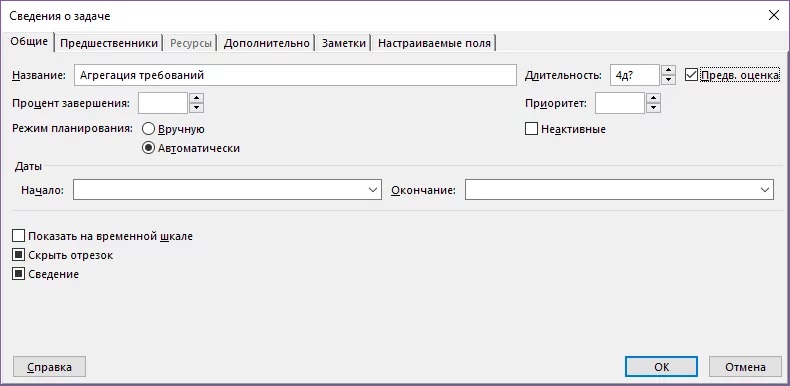
V našem primeru ima lahko vdor v manjše naloge naslednje:
- Ustvarjanje glavne strani - Delo na oblikovanju, Miles;
- Analitična enota - Izdelava zahtev, prototipiranje, sestavljanje tehnične dodelitve, razvoj baz podatkov;
- Katalog blaga - iste naloge kot za glavno stran;
- Osebni račun: pooblastilo/registracija uporabnika, obnova izgubljenega gesla, sistem bonusov/spodbud, seznam naročil in želje);
- Modul za plačilo/dostavo - povezava plačilnih sistemov, povezava storitev dostave.
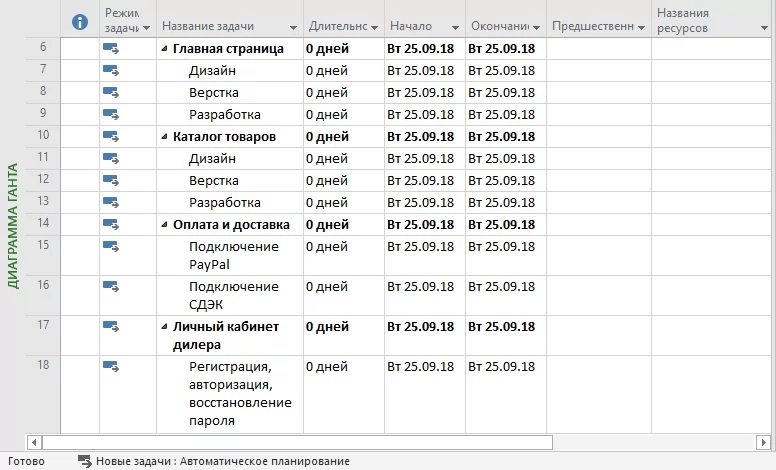
Določite trajanje nalog
Vsaka stopnja in pod koraki imajo stolpec (levo od imena), kar kaže na vrsto načrtovanja. Pri izbiri samodejne metode, trajanja nalog, začetnih in končnih datumov pritrdijo program, v ročnem načinu pa trajata in datum nastavite vi.
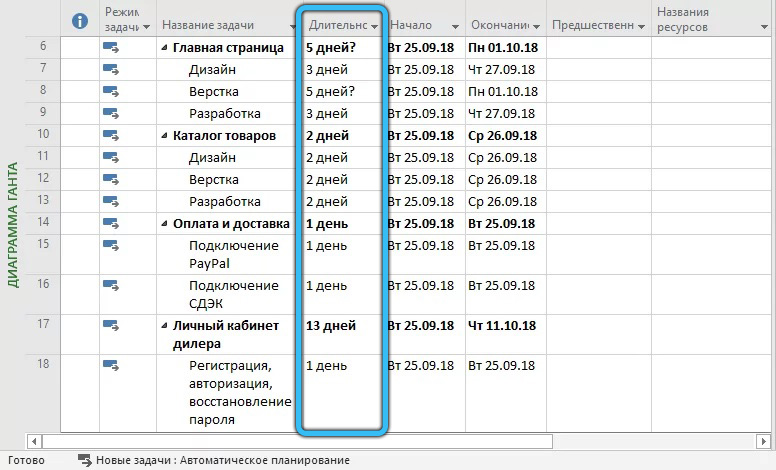
Nastavite odvisnosti med fazami
Ko se podatki vnesejo v levo ploščo, projekt začne graditi začasni diagram Ganta, vendar brez upoštevanja razmerja med posameznimi nalogami, kar bo narobe. Recimo, osebni račun in katalog sta med seboj praktično nepovezana, razvita jih je mogoče vzporedno, vendar prototipov spletne trgovine ni mogoče zagnati, dokler zahteve niso opredeljene, torej druge naloge je mogoče začeti šele po tem najprej je dokončan. Takšne povezave je treba odložiti tako.
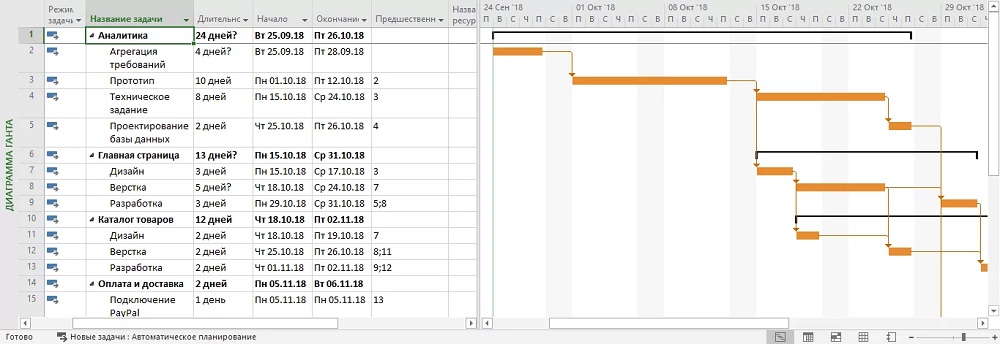
Distribuirati vire
Zdaj, ko je zgrajen začasni diagram Gante, lahko dodelite odgovorno za opravljanje vsake naloge. Za to so na spodnji desni strani še 4 zavihki, razen diagrama.
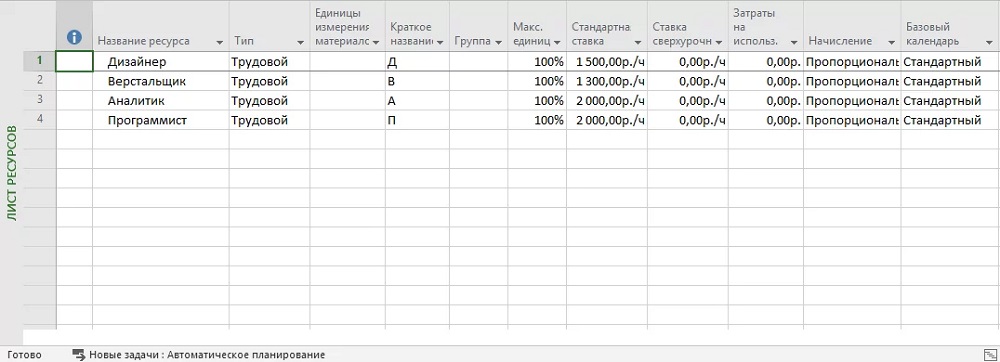
Zanima nas "list virov". Imena zaposlenih sodelujemo pri izvajanju projekta na tabelo z navedbo priimka, položaja, delovnega urnika, ure, dodatkov in drugih informacij, potrebnih za spremljanje prehoda projekta.
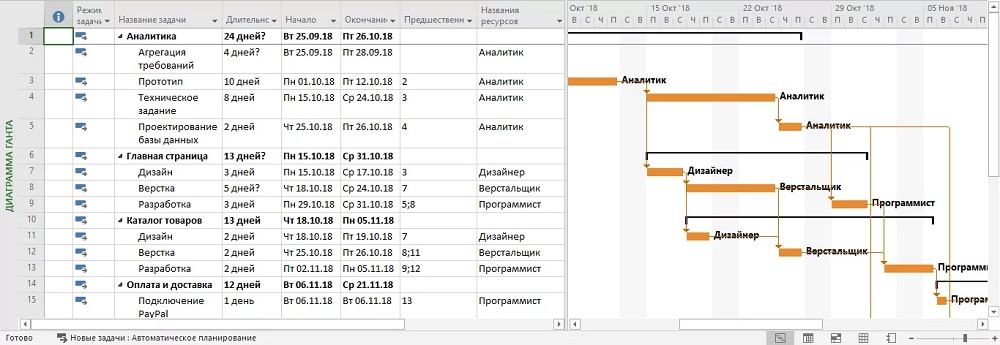
Zdaj se spet vrnemo na diagram in postavimo položaje izvajalcev, dodeljenih vsakemu koraku. Recimo, analitik bi moral razviti analitika spletne trgovine, spletnih oblikovalcev - ki bodo odgovorni za pojav spletnega mesta, programerjev - za naloge, ki zahtevajo kodiranje.
Odpravite težavo s preobremenitvijo
Lahko se zgodi, da nekateri strokovnjaki ne bodo dovolj v skladu z razporedom dela, nato pa bodo rdeče figure moških prikazane na diagramu Ganta na levi strani problematične naloge.
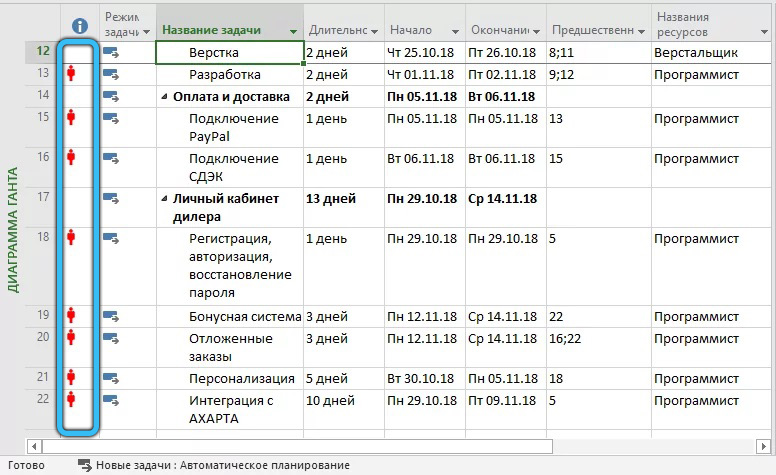
"Navidezni optimizator virov" je namenjen reševanju konflikta.

Recimo, če je programer eden, potem bo nedvoumno preobremenjen. Če želite popraviti situacijo, se vrnemo na diagram in kliknemo zavihek "vir" na zgornji plošči, po kateri izberemo "samodejno poravnavo virov". MS Project bo prerazporedil čas dokončanja nalog, da se odpravi trk, vendar se bo skupni čas projekta povečal.

Torej, seznanili smo se z navodili, kako delati v programu Microsoft Project. Seveda zmogljivosti tega programa presegajo opisano zaporedje, številne funkcije ne bodo nikoli povprašene, nekatere pa vam bodo omogočile, da dosežete impresivne rezultate pri upravljanju projektov kakršne koli zapletenosti. Opisovanje vseh zmogljivosti paketa v majhnem članku je zelo problematično in takšne naloge nismo postavili. Za to obstajajo precej tehtne tiskarske publikacije. Lahko pa si že predstavljate, s čim se soočate, in izkušnje so stvar dobička.
- « Kaj storiti, če EKRN postopek.Exe naloži sistem
- Kaj storiti, če postopek SteamWebhelper naloži sistem »

